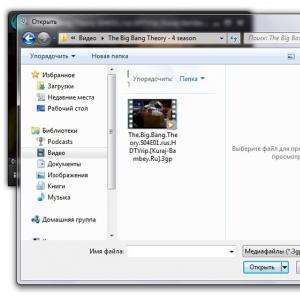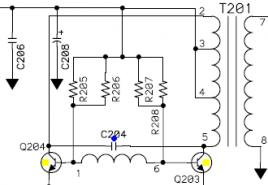ADSL сплиттеры. Устройство. Схемы подключения. Как выполнить подключение к интернет домашнего компьютера через ADSL модем Подключение интернета через модем adsl
Как подключить ADSL?


Когда люди решают провести у себя дома интернет, то они выбирают между несколькими вариантами. Ведь можно поставить adsl-модем, мобильный модем или протянуть оптическое волокно скоростного интернета, можно также установить беспроводную связь. И это еще даже не затрагивает выбор провайдеров, которые предлагают услуги интернета.
Многие люди предпочитают устанавливать Adsl-модем, который имеет ряд преимуществ по сравнению с другими видами интернета, однако не каждый человек знает, как правильно самостоятельно подключить Adsl-модем.
Преимущества Adsl-интернета
Adsl-интернет представляет собой интернет по телефонной линии. Соответственно такой интернет имеет ряд преимуществ по сравнению с другими видами интернета:
- Для Adsl-интернета нет нужды протягивать лишние провода, потому что интернет подключается по телефонной линии, которая в большинстве квартир есть по умолчанию.
- Оплачивать интернет можно совместно с телефонным счетом.
- Скорость интернета выше, чем у мобильного интернета и старых поколений связи.
Однако у такого интернета есть и недостатки. Основной - скорость передачи данных ниже, чем у интернета через оптическое волокно. Да, и скорость интернета напрямую зависит от оборудования самого телефонного оператора. Если нет нужного оборудования, то передача данных будет низкая, а, может быть, даже подключение будет невозможным.
Подключение Adsl-модема
Чтобы подключить интернет через ADSL-модем, необходимо:
- Подключаем к телефонной линии сплиттер, который разделит телефон и интернет на отдельные линии.
- От сплиттера подключаем провод к модему в необходимое гнездо.
- От модема подключаем провод к компьютеру или ноутбуку, чтобы пользоваться интернетом.
После этого нужно будет лишь правильно настроить модем, чтобы пользоваться им.
Настройка Adsl-модема
При подключении модема к компьютеру или ноутбуку важно, чтобы компьютер увидел оборудование. Если этого не произошло, то необходимо скачать необходимые сетевые драйвера или установить их с диска. После этого приступаем к настройке:
- Запускаем любой браузер и прописываем в адресной строке ip-адрес модема, который можно посмотреть в документации. Обычно адрес бывает таким - 192.168.1.1.
- В открывшемся окне вводим пароль «1234» или тот, который указан в документации. Также паролем может быть слово «admin».
- В следующем окне обычно просят ввести новый пароль для входа. На некоторых модемах может отсутствовать данная функция.
- В окне настроек модема выставляем режим работы «Bridge», VPI-0, VCI-35.
- Обычно модем получает настройки интернета автоматически. Однако если этого не произошло, то необходимо ввести все данные провайдера из документации в настройках модема.
- Сохраняем все значения и перезагружаем модем.
После всех манипуляций интернет должен работать стабильно.
Если Вы подключились к провайдеру, заключили договор и получили модем, то
ADSL-модемы
необходимо настраивать отключенными от телефонной линии, и исключение составляют модемы, подключаемые к компьютеру через порт USB. Параметры PVC надо уточнять в технической поддержке провайдера. Например, у Ростелеком
в большинстве случаев VPI-0
VCI-33
. В примере настройки мы будем использовать именно эти параметры.
Настроить ADSL-модем
можно двумя способами, либо Bridge
, либо Router
. Проблемы могут возникнуть при входе на модем для его конфигурирования.
Если зайти на модем с помощью Internet Explorer
не удается, то надо проверить IP-адреса
на сетевой карте (они должны быть из той же подсети, что и на модеме) и установить настройки самого браузера по умолчанию.
Для модемов с USB
установку драйверов надо начинать, не подключая модем к компьютеру до тех пор, пока операционная система сама не попросит сделать этого.
Наиболее работоспособной и простой в настройке можно считать ОС Windows со всеми установленными базовыми компонентами.
При настройке ADSL подключения лучше не запускать неизвестные приложения, пользоваться антивирусными и программами защиты (Брандмауэр Windows, Firewall и т.д.). Так же,не допускайте, чтобы ваши сетевые реквизиты (логин, пароль) стали известны посторонним людям.
Инструкция по самостоятельному ADSL-подключению:
Оборудование, необходимое для подключения к сети Интернет no ADSL
Для подключения к сети Интернет по технологии ADSL необходимы:
— Компьютер:
— ADSL-модем;
— Сплиттер;
Набор кабелей для соединения модема с телефонной сетью и компьютером. Требования к компьютеру:
Сетевая карта с интерфейсом Ethernet 10/100Base-T (в случае, если модем с Ethernet], либо USB интерфейс (в случае, если модем с USB);
Операционная система любая из следующих: Windows ХР
, Windows 7
, Windows 8
.
Порядок подключения оборудования:
1. Подключите сплиттер к телефонной линии;
2. Подключите к сплиттеру телефонный аппарат и модем;
3. Подключите компьютер к модему.
Схема подключения ADSL-модема:
Установка ADSL-сплиттера
Соедините разъем LINE на сплиттере с телефонной розеткой (линией). Если у вас установлены телефонные розетки старого образца (пятиштырьковые), то необходимо будет приобрести переходник на евроразъем (RJ11).
ВНИМАНИЕ: если у вас несколько телефонных розеток или имеются параллельные телефонные аппараты, то сплиттер нужно установить до всех разветвлений вашей телефонной линии. Для стабильной связи очень важно, чтобы на телефонной линии до сплиттера и от сплиттера до модема не было ненадежных контактов (скруток и т.п.).
Подключение ADSL-модема
Соедините разъем модема с надписью DSL или WAN с разъемом сплиттера с надписью MODEM , используя телефонный кабель из комплекта поставки модема. Соедините порт LAN на модеме с Ethernet-портом на компьютере или Ethernet-коммутатором при помощи Ethernet-кабеля из комплекта поставки. Подключите адаптер питания и включите модем, нажав кнопку «ON/OFF » на модеме.
Подключение телефонного аппарата
При помощи второго кабеля из комплекта поставки подключите телефонный аппарат к разъему PHONE на сплиттере.
ADSL-модем настраивается одним из двух способов: в режиме Bridge или в режиме Router .
Настройка ADSL-модема в режиме BRIDGE
РРР-клиент (Point-to-Point Protocol — протокол передачи данных по коммутируемому или выделенному каналу связи между двумя участниками соединения) настраивается на компьютере.
Необходимые базовые настройки модема:
VPI (Virtual Path Identifier)
— О
VCI (Virtual Circuit Identifier)
— 33
Тип инкапсуляции
— Bridged IP over ATM LLC SNAP (RFC1483)
Категория сервиса
— UBR
Режим включения
— Bridge
Для настройки модема необходимо воспользоваться инструкцией производителя, либо приложенной краткой инструкции на ваш модем (если таковая имеется).
Настройка ADSL-модема в режиме ROUTER
РРР-клиент настраивается на самом модеме через веб-интерфейс .
1. Подключите модем к сплиттеру и компьютеру как показано на схеме (см. выше).
До сплиттера на линии не должно быть параллельных подключений каких-либо устройств.
2. Перед началом работы с модемом настоятельно рекомендуется ознакомиться с руководством пользователя, прилагаемым к вашему модему.
Для USB-модема установите драйвер (управляющую программу, входящую в комплект поставки модема на CD-ROM диске) в соответствии с рекомендациями производителя ADSL модема.
Создайте новое или измените существующее сетевое соединение (Выполните следующие шаги для настройки компьютера под управлением Windows ХР
).
В меню Пуск
[Start
] выберите пункт Настройка (Settings) и затем Сетевые подключения
[Network Connections
].
В окне Сетевые подключения
щелкните правой кнопкой мыши на «Подключение по локальной сети
», затем выберите Свойства
.
На вкладке «Общие
» этого меню, выделите пункт Протокол Интернета (TCP/IP)
Нажмите на кнопку Свойства
.
Установите параметры в окне Протокол Интернета (TCP/IP)
:
IP-адрес:
192.168.1.2
(для D-Link 192.168.0.2
)
Маска подсети:
255.255.255.0
Основной шлюз:
192.168.1.1
(для D-Link 192.168.0.1)
Адрес первичного DNS-сервера:
192.168.1.1
(для D-Link 192.168.0.1)
Адрес вторичного DNS-сервера:
8.8.8.8
3. Для конфигурации модема запустите обозреватель Интернет-страниц (Internet Explorer, Google Chrome, Opera, Firefox, Safari)
Наберите в адресной строке http://192.168.1.1
(для D-Link http://192.168.0.1
)
Для доступа к конфигурации модема введите логин и пароль на доступ к интерфейсу настройки модема — обычно это admin
/ admin
, Admin
/ Admin
или admin
/ 1234
.
После этого вы попадете в web-интерфейс модема
.
При конфигурации модема установите следующие параметры.
DSL protocol
— PPPoE
(RFC2516)
DSL modulation
— Automatic
Network Protocol
— PPP over Ethernet LLCSNAP (RFC2516)
Peak Cell Rate
— Use Line Rate
Service category
— UBR without PCR
Encapsulation Type
— LLC/SNAP
VPI
— 0
VCI
— 33
User name (login)
— Имя предоставленный оператором при заключении договора
Password
— Пароль предоставленный оператором при заключении договора
Cохраните конфигурацию настроек модема — Save settings
.
Сегодня «Ростелеком» позиционируется как одна из самых крупных телекоммуникационных компаний на территории Российской Федерации, которая предоставляет услуги в сфере телевидения, телефонии, мобильной связи и интернета. Далее пойдет речь именно о последнем типе подключений, поскольку «Ростелеком» модемы для интернета предоставляет сразу же при оформлении договора услуг. Как правило, вопросы настройки интернет-подключения особых трудностей не вызывают. Однако в зависимости от типа устанавливаемого устройства настройка ADSL-модема «Ростелеком» может иметь свои нюансы.
Основы подключения модема
В крайнем случае в настройках самого модема можно переключить режим PPPoE на Bridge (правда, после этого во время выхода в интернет все звонки по телефонной линии будут автоматически заблокированы).
Заключение
Как видно из всего вышесказанного, особых сложностей в настройке модема «Ростелеком» любой модификации нет. Обычно достаточно запуска автоматической настройки. Все приведенные параметры ручной установки могут использоваться в случае, если первый вариант результата не дал. Кроме того, некоторые вводимые значения могут отличаться от описанных примеров (все данные изначально предоставляются провайдером или указываются в соответствующем разделе договора).
Как настроить интернет adsl от Ростелекома? Данный вопрос волнует всех, кто собирается самостоятельно разбираться в настройках adsl-модема Ростелеком. Для этого необходимо следовать пошаговым инструкциям, которые будут представлены ниже.
Что такое adsl?
Прежде чем приступать к обзору касаемо того, как настроить adsl-модем Ростелеком, важно понять, что из себя представляет данная интернет-технология.
Итак, технология adsl представляет собой асинхронную передачу данных, характеризующуюся скоростью приема, которая превышает скорость отдачи. Исключение составляют звонки по видео, почта и телефония типа IP. Во избежание блокировки линии телефона во время пользования интернетом применяется сплиттер, оснащенный одним входом и двумя выходами. Данные разъемы предназначены для разных кабелей, в результате чего исключено пересечение частот.
Как настроить модем adsl Ростелеком?
 Ростелеком-adsl, настройка которого отличается простотой и удобством, предоставляет две возможности самостоятельного подключения интернета:
Ростелеком-adsl, настройка которого отличается простотой и удобством, предоставляет две возможности самостоятельного подключения интернета:
- Через WeB-интерфейсЧтобы осуществить настройку adsl-Ростелеком посредством данного способа, необходимо иметь рядом компьютер, а также владеть информацией о своем логине и пароле.
- Посредством дискаПредложенные Ростелекомом настройки adsl, также можно установить при помощи специального установочного диска, который входит в комплектацию некоторых модемов.
Ростелеком: настройка adsl-модема посредством Web-интерфейса
В настоящее время компанией Ростелеком выдается три универсальных модема, осуществляющих подключение adsl:
- D-link DSL-2640U;
- Sagecom F@st 2804 v7;
- Qtech RT-A1W4L1USBN.
Рассмотрим Ростелеком adsl-настройку на примере наиболее популярного модема RT-A1W4L1USBN:
1. Настройка интернета:

2. Настройка Wi-Fi:

Adsl-Ростелеком: настройки с помощью диска
В данном случае настройки adsl-модема Ростелеком устанавливаются посредством простой вставки установочного диска в привод DVD на компьютере. Далее необходимо следовать подсказкам.
Заметил, что в комментариях к разным статьям на сайте, задают вопросы по подключению Wi-Fi роутеров к обычным ADSL модемам. У многих возникают проблемы при настройке такого подключения. Но, там нет ничего сложно. В этой статье мы рассмотрим схему подключения и настройку связки ADSL модем + маршрутизатор. Соединять будем обычным сетевым кабелем. Который можно , купить, или взять тот, что идет в комплекте с роутером/модемом.
Зачем вообще соединять два похожих устройства? Если у вас ADSL интернет, то понятное дело, что стоит модем. Много модемов, не имеют возможности раздавать Wi-Fi, а Wi-Fi нам нужен, без него сейчас сложно 🙂
Так вот, есть два варианта:
- Купить новый ADSL модем, который имеет возможность раздачи интернета по беспроводной технологии. Таких устройств сейчас на рынке полно. Если не хотите заворачиваться с выбором, то позвоните (или сходите) к своему интернет-провайдеру, и он вам посоветует определенную модель и производителя. Или предложит свое устройство. У многих провайдеров есть сетевое оборудование, которое они как бы рекомендуют использовать.
- И второй вариант (о котором и будет эта статья) . Можно купить обычный Wi-Fi роутер, любой, и подключить его по сетевому кабелю к модему. Модем точно имеет сетевые выходы (LAN) . Роутер будет просто брать интернет от модема и раздавать его по воздуху.
Как видите, все очень просто. Нам понадобится сам модем (который уже должен быть настроен и раздавать интернет) , сетевой кабель (который есть в комплекте с роутером) , и сам Wi-Fi роутер. Сейчас мы все это будем соединять и настраивать.
Кстати, у нас уже есть похожая статья по . Можете посмотреть.
Подключаем маршрутизатор к ADSL модему
Перед соединением, обязательно сделайте на Wi-Fi роутере. Даже, если он новый, с магазина.
Дальше, берем сетевой кабель. Один конец подключаем на модеме в LAN разъем (он как правило подписан, и выделен желтым цветом) . На вашем модеме может быть несколько LAN разъемов. Можете подключать в любой.
 Второй конец подключаем на роутере в синий WAN разъем
. Смотрите внимательно.
Второй конец подключаем на роутере в синий WAN разъем
. Смотрите внимательно.
 Вот собственно и вся схема подключения. Если вы сделали сброс настроек на роутере, и ваш модем раздает IP автоматически, то роутере уже должен раздавать интернет по Wi-Fi. А по кабелю, к маршрутизатору, вы можете подключить устройства, которые у вас были подключены к модему. Вот на всякий случай инструкция .
Вот собственно и вся схема подключения. Если вы сделали сброс настроек на роутере, и ваш модем раздает IP автоматически, то роутере уже должен раздавать интернет по Wi-Fi. А по кабелю, к маршрутизатору, вы можете подключить устройства, которые у вас были подключены к модему. Вот на всякий случай инструкция .
Настройкам маршрутизатора
Если автоматически не заработало, то давайте проверим настройки. Настраивать будем только роутер, модем не трогаем. Но, модем у вас должен быть настроен, и через него интернет должен работать.
Нужно проверить, установлено ли в настройках маршрутизатора автоматическое получение IP адреса. При условии, что модем раздает IP автоматически.
Зайдите в настройки роутера. Если не знаете как, то .
Перейдите на вкладку WAN . В зависимости от фирмы и модели, эта вкладка может называться по-разному. Интернет, сеть и т. д.
И посмотрите, что бы в поле WAN Connection Type (Тип WAN соединения) было установлено Dynamic IP (Динамический IP-адрес) . Установите и сохраните настройки. Это на примере TP-Link.